Anda dapat menggunakan Vertex AI Studio untuk mendesain, menguji, dan mengelola perintah untuk model bahasa besar (LLM) Gemini Google dan model pihak ketiga. Vertex AI Studio mendukung model pihak ketiga tertentu yang ditawarkan di Vertex AI sebagai model sebagai layanan (MaaS), seperti model Claude dari Anthropic dan model Llama dari Meta.
Dalam panduan memulai ini, Anda akan:
- Kirim perintah ini ke Gemini API menggunakan sampel dari galeri perintah AI generatif, termasuk yang berikut:
- Perintah teks peringkasan
- Perintah pembuatan kode
- Melihat kode yang digunakan untuk membuat respons
Sebelum Anda mulai memberikan perintah di Vertex AI Studio
Panduan memulai ini mengharuskan Anda menyelesaikan langkah-langkah berikut untuk menyiapkan projectGoogle Cloud dan mengaktifkan Vertex AI API.
- Sign in to your Google Cloud account. If you're new to Google Cloud, create an account to evaluate how our products perform in real-world scenarios. New customers also get $300 in free credits to run, test, and deploy workloads.
-
In the Google Cloud console, on the project selector page, select or create a Google Cloud project.
Roles required to select or create a project
- Select a project: Selecting a project doesn't require a specific IAM role—you can select any project that you've been granted a role on.
-
Create a project: To create a project, you need the Project Creator
(
roles/resourcemanager.projectCreator), which contains theresourcemanager.projects.createpermission. Learn how to grant roles.
-
Verify that billing is enabled for your Google Cloud project.
-
Enable the Vertex AI API.
Roles required to enable APIs
To enable APIs, you need the Service Usage Admin IAM role (
roles/serviceusage.serviceUsageAdmin), which contains theserviceusage.services.enablepermission. Learn how to grant roles. -
In the Google Cloud console, on the project selector page, select or create a Google Cloud project.
Roles required to select or create a project
- Select a project: Selecting a project doesn't require a specific IAM role—you can select any project that you've been granted a role on.
-
Create a project: To create a project, you need the Project Creator
(
roles/resourcemanager.projectCreator), which contains theresourcemanager.projects.createpermission. Learn how to grant roles.
-
Verify that billing is enabled for your Google Cloud project.
-
Enable the Vertex AI API.
Roles required to enable APIs
To enable APIs, you need the Service Usage Admin IAM role (
roles/serviceusage.serviceUsageAdmin), which contains theserviceusage.services.enablepermission. Learn how to grant roles. Buka halaman Galeri perintah dari bagian Vertex AI di konsol Google Cloud .
Buka galeri perintahDi menu drop-down Tugas, pilih Buat ringkasan.
Buka kartu Ringkasan audio.
Contoh perintah ini menyertakan file audio dan meminta ringkasan isi file dalam daftar berbutir.
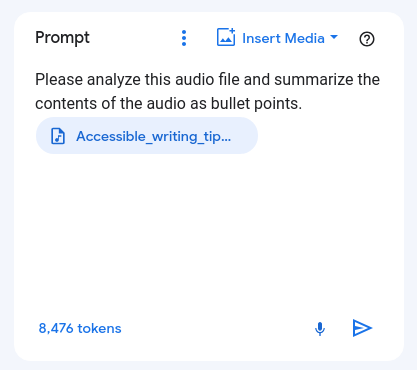
Perhatikan bahwa di panel setelan, nilai default model ditetapkan ke Gemini-2.0-flash-001. Anda dapat memilih model Gemini lain dengan mengklik Ganti model.
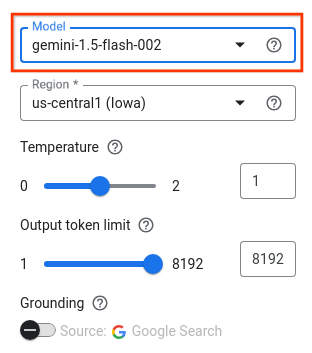
Klik Kirim untuk membuat ringkasan.
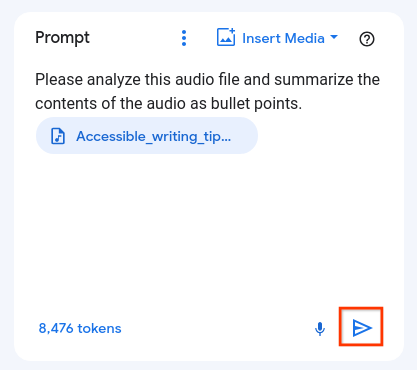
Output ditampilkan dalam respons.
Untuk melihat kode Vertex AI API yang digunakan untuk membuat ringkasan transkrip, klik Build with code > Get code.
Di panel Get code, Anda dapat memilih bahasa pilihan untuk mendapatkan kode contoh perintah, atau Anda dapat membuka kode Python di notebook Colab Enterprise.
Buka halaman Galeri perintah dari bagian Vertex AI di konsol Google Cloud .
Buka galeri perintahDi menu drop-down Tasks, pilih Code.
Buka kartu Buat kode dari komentar.
Contoh perintah ini mencakup petunjuk sistem yang memberi tahu model cara merespons dan beberapa metode Java yang tidak lengkap.
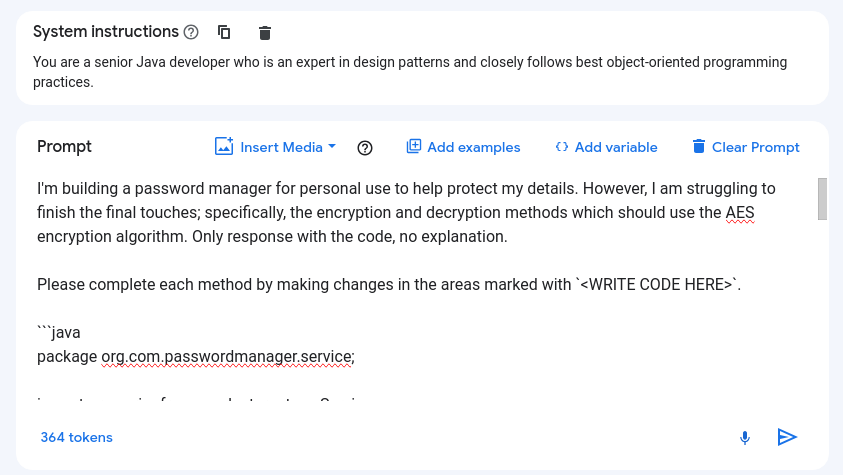
Perhatikan bahwa di panel setelan, nilai default model ditetapkan ke Gemini-2.0-flash-001. Anda dapat memilih model Gemini lain dengan mengklik Ganti model.
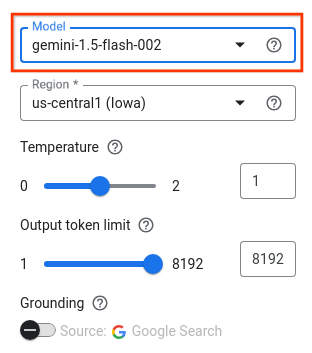
Untuk menyelesaikan setiap metode dengan membuat kode di area yang ditandai
<WRITE CODE HERE>, klik Submit .Output ditampilkan dalam respons.
Untuk melihat kode Vertex AI API yang digunakan untuk membuat ringkasan transkrip, klik Build with code > Get code.
Di panel Get code, Anda dapat memilih bahasa pilihan untuk mendapatkan kode contoh perintah, atau Anda dapat membuka kode Python di notebook Colab Enterprise.
- Untuk mempelajari lebih lanjut kemampuan di Vertex AI Studio, lihat Kemampuan Vertex AI Studio.
- Lihat pengantar desain prompt.
- Pelajari cara mendesain perintah multimodal dan perintah chat.
Contoh perintah di Vertex AI Studio
Perintah adalah permintaan bahasa alami yang dikirimkan ke model bahasa yang menghasilkan respons. Perintah dapat berisi pertanyaan, petunjuk, informasi kontekstual, contoh few-shot, dan input parsial agar model dapat diselesaikan. Setelah menerima perintah, bergantung pada jenis model yang digunakan, model dapat menghasilkan teks, embedding, kode, gambar, video, musik, dan lainnya.
Contoh perintah di galeri perintah Vertex AI Studio telah didesain sebelumnya untuk membantu menunjukkan kemampuan model. Setiap perintah telah dikonfigurasi dengan model dan parameter value yang ditentukan, sehingga Anda dapat membuka contoh perintah dan mengklik Submit untuk menghasilkan respons.
Menguji model flash Gemini menggunakan perintah teks ringkasan
Mengirim perintah teks ringkasan ke Gemini API di Vertex AI. Tugas meringkas mengekstrak informasi paling penting dari teks. Anda dapat memberikan informasi dalam perintah untuk membantu model membuat ringkasan, atau meminta model untuk membuat ringkasannya sendiri.
Menguji model Gemini Flash menggunakan perintah pembuatan kode
Mengirim perintah pembuatan kode ke Gemini API di Vertex AI. Tugas pembuatan kode menghasilkan kode menggunakan deskripsi natural language.

